TL;DR
ROSにはかわいさが足りない。
rqt_graphで使われているフォントを変更してかわいくします。
フォントはどこで設定されているのか?
rqt_graphをはじめとして、ROS上のグラフ構造をdot言語を介してqtのGUI上に表現する処理は、qt_gui_coreメタパッケージ(https://github.com/ros-visualization/qt_gui_core) 内のqt_dotgraphパッケージ(https://github.com/ros-visualization/qt_gui_core/tree/kinetic-devel/qt_dotgraph) にまとめられています。
その中で、フォントは、GraphItemクラスにクラス変数_LABEL_FONTとして設定されています。このクラスではフォントと線の色が設定されています。
graph_item.py
class GraphItem(QGraphicsItemGroup):
_COLOR_BLACK = QColor(0, 0, 0)
_COLOR_BLUE = QColor(0, 0, 204)
_COLOR_GREEN = QColor(0, 170, 0)
_COLOR_ORANGE = QColor(255, 165, 0)
_COLOR_RED = QColor(255, 0, 0)
_COLOR_TEAL = QColor(0, 170, 170)
_LABEL_FONT = QFont('sans', weight=QFont.Light)
def __init__(self, highlight_level, parent=None):
super(GraphItem, self).__init__(parent)
self._highlight_level = highlight_level
# use device depended font size to produce
GraphItem._LABEL_FONT.setPixelSize(11)
(qt_dotgraphパッケージ graph_item.pyより)
フォントを変えてみよう
さて、いよいよフォントを変えてrqt_graphをかわいくします。今回はふい字を使います。まずはフォントをインストールしましょう。
# フォントをダウンロードして解凍
sudo apt install lhasa
wget http://marie.saiin.net/~huiko/huifonts/HuiFont109.lzh
lha x FuiFont109.lzh
# Ubuntuでは~/.fonts以下にフォントファイルを保存するとインストールできる
mkdir ~/.fonts
cp FuiFonts109.ttf ~/.fonts
fc-cache -fv
# インストール結果
fc-list | grep Hui
/home/user/.fonts/HuiFont29.ttf: ふい字,HuiFont:style=Regular
qt_dotgraphパッケージも用意しましょう
cd ~/catkin_ws/src
git clone https://github.com/ros-visualization/qt_gui_core
catkin build qt_gui_core
ソースコードはgraph_item.pyの44行目を以下のように変更します
_LABEL_FONT = QFont('HuiFont', weight=QFont.Light)
ここまで来たら準備完了です。適当なノードを立ち上げてrqt_graphを見てみましょう。
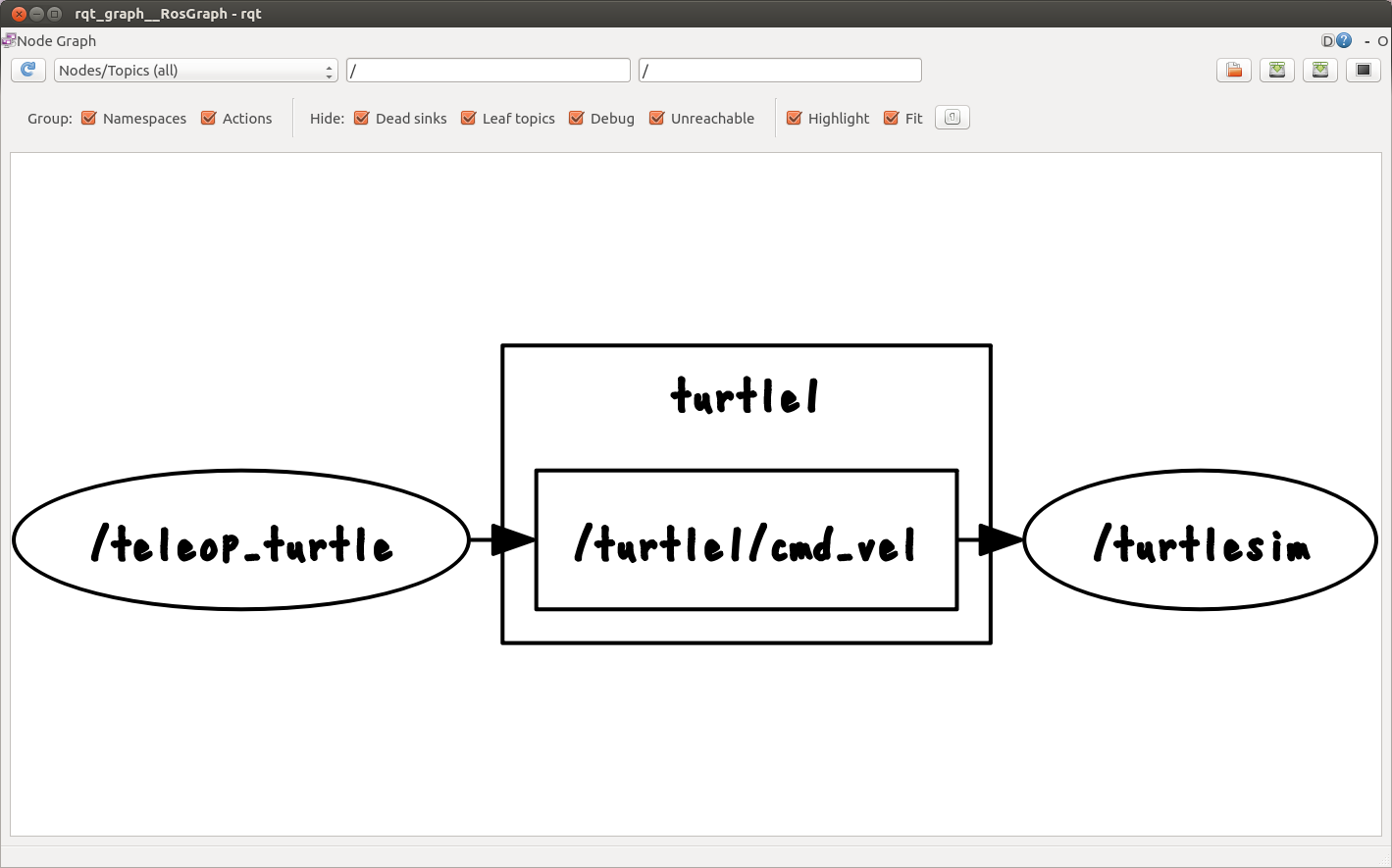
かわいいですね!かわいい気がします!
qt_dotgraphはrqt_graph以外にもrqt_tf_treeにも使われています。試してみましょう。
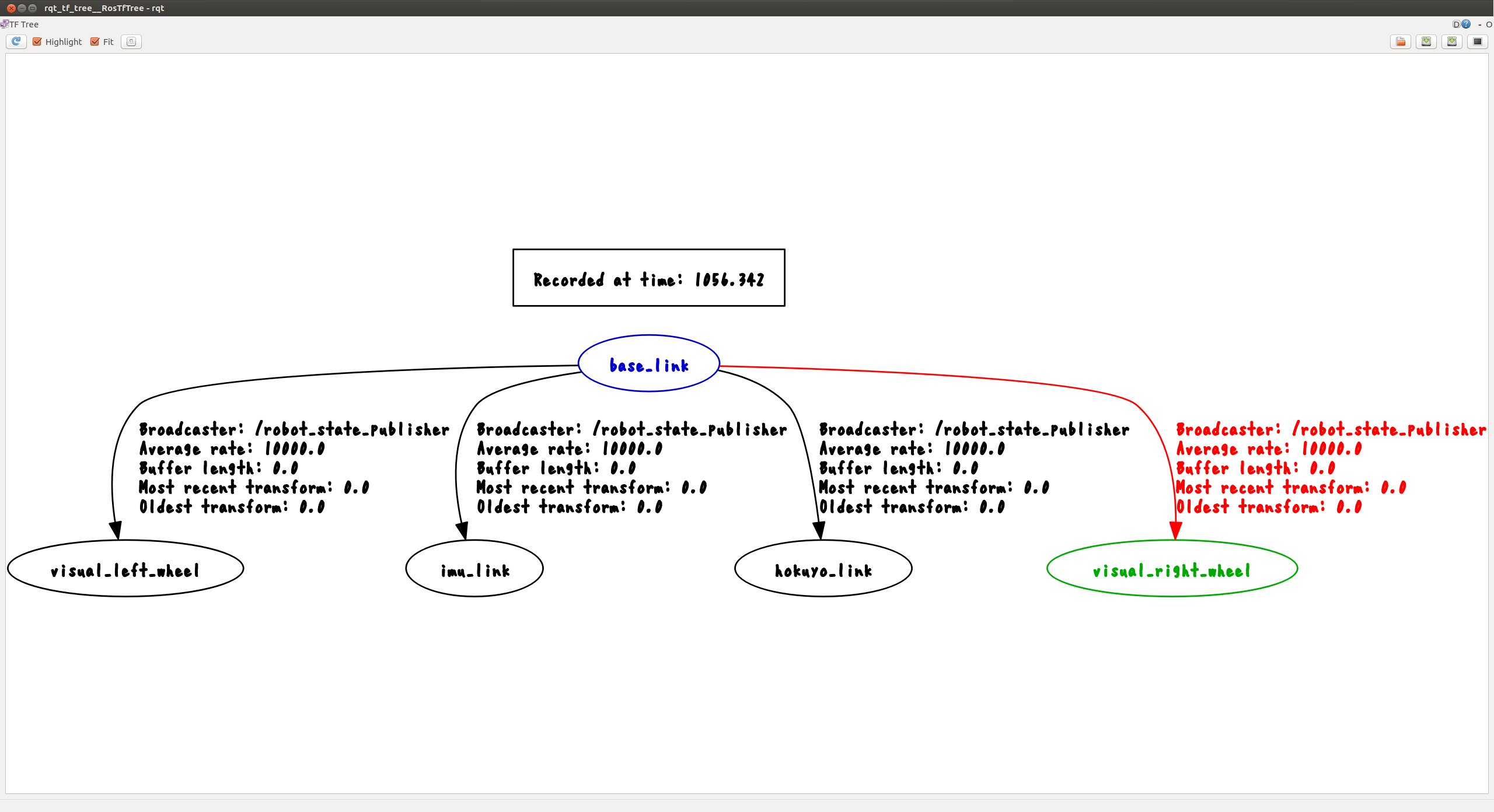
めちゃくちゃ読みにくいけどかわいくなった気がします!やったぜ!
まとめ
今回はqt_dotgraphパッケージのコードを書き換えてrqt_graphやrqt_tf_treeに使われているフォントを変更しました。
今回の結果がかわいいかはさておき、皆さんもお気に入りのフォントを設定して自分だけのrqt_graphを楽しんでください。